Windowsではコマンドプロンプトを使用して、Microsoft Edgeを開くことができます。
Microsoft Edgeを普通に開くだけではなく、起動時に特定のページ(URL)を指定することやシークレットウィンドウで開くこともできます。
このコマンドはChromium版のEdgeだけでなく、古いEdgeの起動にも対応しています。
本記事ではコマンドプロンプトでMicrosoft Edgeを起動する方法を紹介します。
【参考】
コマンドプロンプトの起動は[Windows]+[R]キーで「ファイル名を指定して実行」を開き、「cmd」を入力して「OK」をクリックすると開くことができます。

参考:【Windows11】コマンドプロンプトを起動する方法
参考:【Windows10】コマンドプロンプトを起動する方法
コマンドプロンプトの起動は[Windows]+[R]キーで「ファイル名を指定して実行」を開き、「cmd」を入力して「OK」をクリックすると開くことができます。
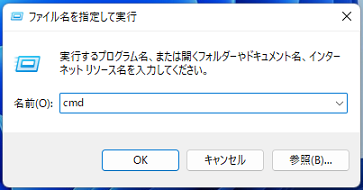
参考:【Windows11】コマンドプロンプトを起動する方法
参考:【Windows10】コマンドプロンプトを起動する方法
スポンサーリンク
通常起動
start msedge
InPrivateウィンドウで起動
start msedge -inprivate
スポンサーリンク
特定のページを指定して起動
ここでは例として「https://www.yahoo.co.jp」を開きます。
<通常起動>
start msedge https://www.yahoo.co.jp
<InPrivateウィンドウ>
start msedge -inprivate https://www.yahoo.co.jp